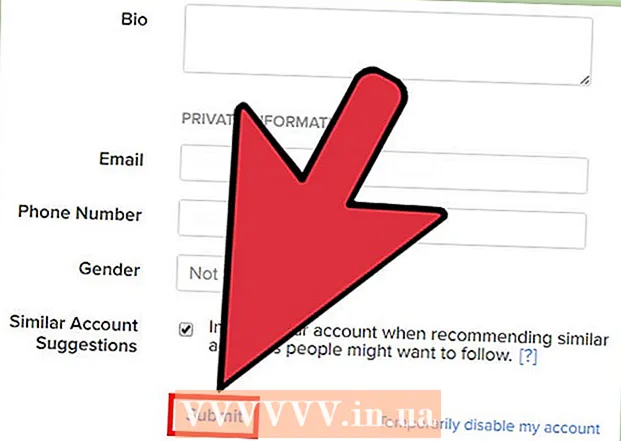Муаллиф:
Monica Porter
Санаи Таъсис:
22 Март 2021
Навсозӣ:
1 Июл 2024
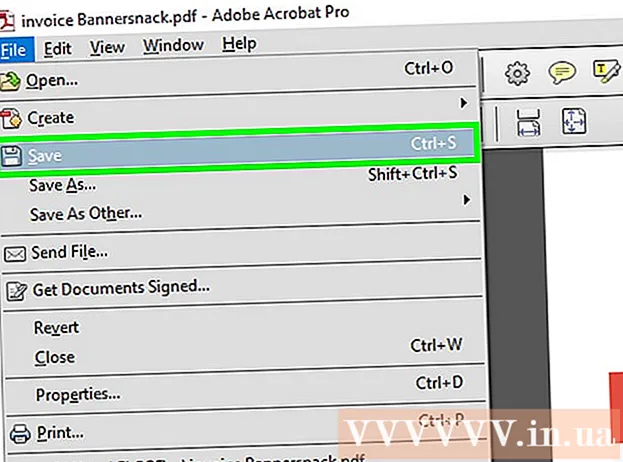
Мундариҷа
Файлҳои PDF аксар вақт барои нишон додани касбият истифода мешаванд. Аз ин сабаб, баъзан пинҳон кардан ё нест кардани маълумот ё метамаълумоти файлҳои PDF хеле муҳим аст. Шумо метавонед Adobe Acrobat-ро бо осонӣ ҷузъи маълумоти файли PDF-ро интихоб кунед ва нест кунед. Ғайр аз ин, воситаи Redaction Adobe Acrobat кӯмак мекунад. Маълумоти нестшуда одатан дар чорчӯбаи сиёҳ ё ранги дигар нишон дода мешаванд. Маълумоти пинҳонӣ, ба монанди метамаълумот - аз ҷумла номҳои муаллиф, калимаҳои калидӣ ва маълумоти ҳуқуқи муаллиф, бояд алоҳида нест карда шаванд. Adobe Acrobat ҳаққи моҳона барои Adobe Acrobat Standard $ 12.99 (тақрибан 300.000 VND) ва барои Adobe Acrobat Pro $ 14.99 (тақрибан 350.000 VND) дорад.
Қадамҳо
Усули 1 аз 5: Нест кардани ҳар як ҷузъи маълумот

Adobe Acrobat ро кушоед. Ин барномаест, ки ба секунҷае монанд аст, ки дар кунҷҳо дар заминаи сурхи торик давраҳо дорад. Барои кушодани Adobe Acrobat нишонаеро клик кунед. Шумо метавонед Adobe Acrobat -ро дар менюи Windows Start ё дар ҷузвдони Applications дар Finder Mac пайдо кунед.
Файлро кушоед. Инҳоянд кушодани файли PDF дар Adobe Acrobat:- Пахш кунед Файл (Файл) дар сатри меню дар кунҷи болоии рост.
- Пахш кунед Кушодан (Кушодан) дар менюи дар зер нишон додашуда "Файл".
- Файли PDF-ро, ки кушодан мехоҳед, интихоб кунед ва клик кунед Кушодан.
- Ё, шумо метавонед тугмаи рости мушро ба файли PDF зер кунед ва интихоб кунед Бо кушодан ... (Бо ... кушоед) ва интихоб кунед Adobe Acrobat.

Маълумоте, ки мехоҳед тоза кунед, клик кунед. Дар экран имконоти таҳрири иттилоот намоиш дода мешавад. Шумо метавонед қуттии вуруди маълумот, тасвир ё маълумоти дигарро интихоб кунед.
Пахш кунед Нест кардан (Нест кардан) барои нест кардани иттилоот.- Барои нест кардани калима дар қуттии матн, шумо матнро клик карда таҳрир карда, нишоннамои мушро нишон медиҳед. Матнеро, ки мехоҳед тоза кунед, клик кунед ва пахш кунед Нест кардан ё ← Бозгашт.

Пахш кунед Файл дар сатри меню дар қисми болоии экран.
Пахш кунед Захира кунед (Захира) Ин амали ба таври доимӣ нест кардани маълумоти интихобшуда аз ҳуҷҷат мебошад. Номи файл бо васеъшавии "_Redacted" замима карда мешавад.
- Барои роҳ надодан ба навиштани нусхаи асл, шумо бояд интихоб кунед Ҳамчун захира кунед (Save As) ва ҳуҷҷатро дар ҷузвдони дигар сабт кунед ё номи дигарро гузоред.
Усули 2 аз 5: Саҳифаро нест кунед
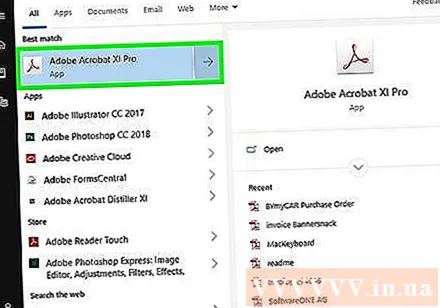
Adobe Acrobat ро кушоед. Шояд шумо барномаро дар мизи кории худ сабт карда бошед, аммо ба ҳар ҳол бояд онро дар компютери худ ҷустуҷӯ кунед. Роҳи осонтарини истифодаи лавҳаи ҷустуҷӯ аст. Компютерҳои Windows дар гӯшаи поёнии чап лавҳаи ҷустуҷӯ доранд; лавҳаи ҷустуҷӯии Mac дар кунҷи рости болост.
Файлро кушоед. Барои кушодани файли PDF дар Adobe Acrobat ин амалҳоро иҷро кунед.
- Пахш кунед Файл (Файл) дар сатри меню дар кунҷи болоии рост.
- Пахш кунед Кушодан (Кушодан) дар менюи поёнии "Файл".
- Файли PDF-ро, ки кушодан мехоҳед, интихоб кунед ва клик кунед Кушодан.
- Ё, шумо метавонед тугмаи рости мушро ба файли PDF зер кунед ва интихоб кунед Бо кушодан ... (Бо ... кушоед) ва интихоб кунед Adobe Acrobat.
Тасвири Саҳифаҳоро клик кунед. Ин нишонаи часпонидашуда дар ду саҳифа дар болои панели асбобҳо дар тарафи чапи саҳифа нишон дода шудааст.

Саҳифаҳое, ки мехоҳед тоза кунед, клик кунед. Шумо рӯйхати саҳифаҳоро мебинед, ки дар сутуни чап нишон дода шудаанд. Барои интихоби он ҳар як саҳифаро клик кунед. Агар шумо хоҳед, ки якчанд саҳифаро интихоб кунед, калидро нигоҳ доред Ctrl ва ҳамаи саҳифаҳоро барои нест кардан интихоб кунед.
Тасвири қуттии партовро, ки дар болои сутуни рӯйхати саҳифа дар тарафи чапи экран нишон дода шудааст, клик кунед.
Пахш кунед Хуб дар равзанаи ҳозира нишон додашуда. Ин тасдиқ мекунад, ки шумо мехоҳед саҳифаҳои интихобшударо ба пуррагӣ нест кунед.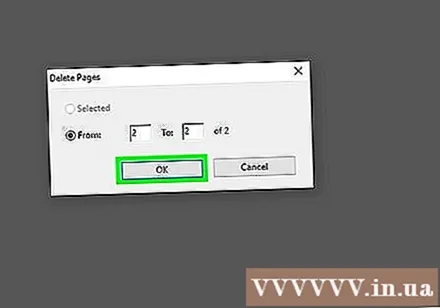

Пахш кунед Файл (Файл) дар менюи болои экран.
Пахш кунед Захира кунед (Захира) Ин амали ба таври доимӣ нест кардани маълумоти интихобшуда аз ҳуҷҷат мебошад. Номи файл бо васеъшавии "_Redacted" замима карда мешавад.
- Барои роҳ надодан ба навиштани санади аслӣ, клик кунед Ҳамчун захира кунед (Save As) ва ҳуҷҷатро дар ҷузвдони дигар сабт кунед ё ба ҳуҷҷат номи нав диҳед.
Усули 3 аз 5: Таҳрири мундариҷа
Adobe Acrobat ро кушоед. Шояд шумо барномаро дар мизи кории худ сабт карда бошед, аммо ба ҳар ҳол лозим аст, ки онро дар компютери худ ҷустуҷӯ кунед. Роҳи осонтарини истифодаи лавҳаи ҷустуҷӯ аст. Компютерҳои Windows дар кунҷи чапи поёни экран лавҳаи ҷустуҷӯ доранд; лавҳаи ҷустуҷӯии Mac дар кунҷи рости болост.
Файлро кушоед. Барои кушодани файли PDF дар Adobe Acrobat ин амалҳоро иҷро кунед:
- Пахш кунед Файл (Файл) дар сатри меню дар гӯшаи болоии рост.
- Пахш кунед Кушодан (Кушодан) дар менюи поёнии "Файл".
- Файли PDF-ро, ки кушодан мехоҳед, интихоб кунед ва клик кунед Кушодан.
- Ё, шумо метавонед тугмаи рости мушро ба файли PDF зер кунед ва интихоб кунед Бо кушодан ... (Бо ... кушоед) ва интихоб кунед Adobe Acrobat.
Пахш кунед Асбобҳо (Асбобҳо) дар сатри дуюми меню дар қисми болоии экран.

Пахш кунед Редакт (Таҳрир) бо тасвири равшанидиҳандаи гулобӣ, ки дар зери "Муҳофизат & Стандарт" дар менюи Асбобҳо нишон дода шудааст.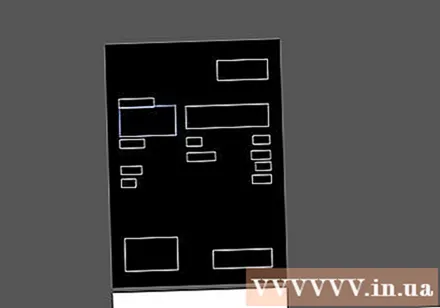
Маълумоте, ки мехоҳед таҳрир кунед, интихоб кунед. Он метавонад ягон қисми ҳуҷҷат, аз ҷумла тасвир бошад. Барои интихоби чизи таҳриркунӣ ин амалҳоро иҷро кунед:- Барои интихоби калима ё тасвир ду маротиба клик кунед.
- Барои интихоби сатр, сархат ё ягон қисми ҳуҷҷат клик кунед ва кашед.
- Барои интихоби маълумоти иловагӣ, калидро нигоҳ доред Ctrl ҳангоми интихоби навбатӣ.
- Агар шумо хоҳед, ки нишони муҳаррир дар саҳифаҳои дигар пайдо шавад - масалан, ҳамон ҷой дар боло ё поёни ҳар як саҳифа - тугмаи ростро пахш карда, "Дар тамоми саҳифаҳо такрор кунед" -ро интихоб кунед.

Пахш кунед Муроҷиат кунед (Apply) дар панели дуюми дар болои экран нишон додашуда.
Пахш кунед Хуб барои тасдиқ кардани он, ки шумо мундариҷаи интихобшударо таҳрир кардан мехоҳед.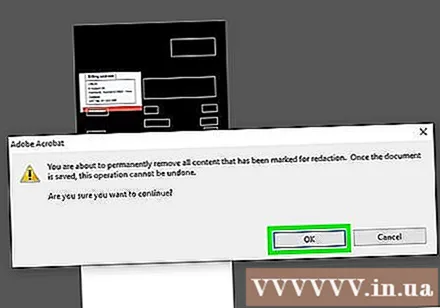
- Агар шумо хоҳед, ки маълумоти пинҳоншударо аз ҳуҷҷат тоза кунед, клик кунед Бале дар қуттии муколама.
Пахш кунед Файл (Файл) дар сатри меню дар қисми болоии экран.
Пахш кунед Захира кунед (Захира) Ин амали ба таври доимӣ нест кардани маълумоти интихобшуда аз ҳуҷҷат мебошад. Номи файл бо васеъшавии "_Redacted" замима карда мешавад.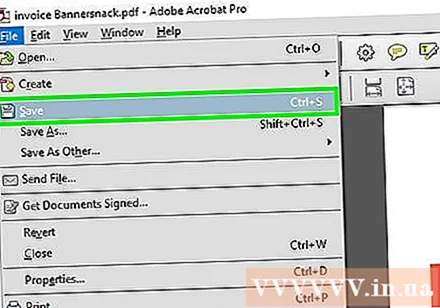
- Барои роҳ надодан ба навиштани нусхаи асл, шумо бояд интихоб кунед Ҳамчун захира кунед (Save As) ва ҳуҷҷатро дар ҷузвдони дигар сабт кунед ё номи дигарро гузоред.
Усули 4 аз 5: Таҳрири мундариҷа бо системаи ҷустуҷӯ
Adobe Acrobat ро кушоед. Шояд шумо барномаро дар мизи кории худ сабт карда бошед, аммо ба ҳар ҳол бояд онро дар компютери худ ҷустуҷӯ кунед. Роҳи осонтарини истифодаи лавҳаи ҷустуҷӯ аст.Компютерҳои Windows дар кунҷи чапи поёни экран лавҳаи ҷустуҷӯ доранд; лавҳаи ҷустуҷӯии Mac дар кунҷи рости болост.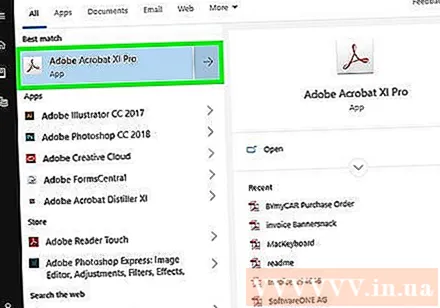
Файлро кушоед. Барои кушодани файли PDF дар Adobe Acrobat ин амалҳоро иҷро кунед.
- Пахш кунед Файл (Файл) дар сатри меню дар гӯшаи болоии рост.
- Пахш кунед Кушодан (Кушодан) дар менюи поёнии "Файл".
- Файли PDF-ро, ки кушодан мехоҳед, интихоб кунед ва клик кунед Кушодан.
- Ё, шумо метавонед тугмаи рости мушро ба файли PDF зер кунед ва интихоб кунед Бо кушодан ... (Бо ... кушоед) ва интихоб кунед Adobe Acrobat.
Пахш кунед Асбобҳо (Асбобҳо) дар сатри дуюми меню дар қисми болоии экран.
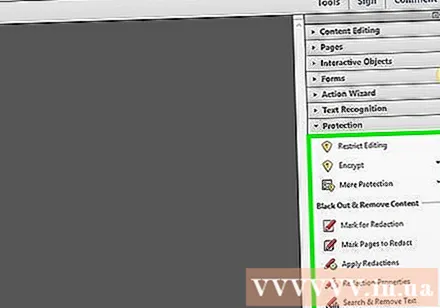
Пахш кунед Редакт (Таҳрир) бо тасвири равшанидиҳандаи гулобӣ, ки дар зери "Муҳофизат & Стандарт" дар менюи Асбобҳо нишон дода шудааст.
Пахш кунед Нишон диҳед (Таҳрирро таъкид кунед) дар сатри дуюми меню.
Пахш кунед Матн ёбед (Ҷустуҷӯи матн) барои кушодани сатри меню, ки ба шумо имкон медиҳад, ки матнро барои таҳрир ҷустуҷӯ кунед.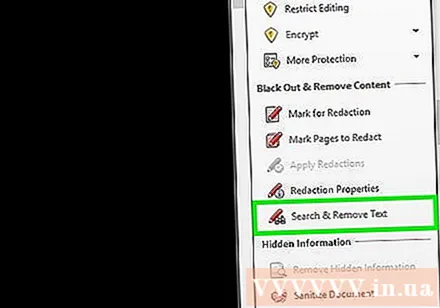

"Дар ҳуҷҷати ҷорӣ" ё "Ҳама ҳуҷҷатҳои PDF Дар" -ро интихоб кунед...). Барои ҷустуҷӯ дар дохили ҳуҷҷати кушода, тугмаи давраро дар паҳлӯи "Дар ҳуҷҷати ҷорӣ" клик кунед. Барои ҷустуҷӯи якчанд ҳуҷҷатҳои PDF, "Ҳама Ҳуҷҷатҳои PDF Дар" -ро клик кунед ва аз қуттичаи интихоби ин хосият истифода баред, то ҷузвдони дорои ҳуҷҷатҳои PDF-и таҳриршавандаро интихоб кунед.
"Калима ё ибораи ягона", "Якчанд калима ё ибора" ё "Намунаҳо" -ро интихоб кунед. Тугмаи давраро дар назди имконоти ҷустуҷӯ клик кунед ва яке аз амалҳои зеринро иҷро кунед:
- Калима ё ибораи ягона: Ба сатри ҷустуҷӯ дар зери имконот калима ё ҷумлаеро ворид кунед.
- Калимаҳо ё ибораҳои сершумор: Пахш кунед Калимаҳоро интихоб кунед (Калимаро интихоб кунед) ва калима ё ҷумлаеро, ки мехоҳед таҳрир кунед, дар лавҳаи болои меню дохил кунед. Пахш кунед Илова кунед (Илова) барои илова кардани калимаҳо ё ҷумлаҳои нав ва ба сатри боло дохил шудан. Интихоб кунед Хуб вақте ки шумо хотима илова кардани калимаҳо ва ҷумлаҳо барои нест кардан.
- Намунаҳо: Барои интихоби қолаби қуттии интихоб истифода баред. Шумо метавонед қолабро барои нест кардани рақамҳои телефон, кортҳои кредитӣ, рақами ID, сана ва суроғаҳои почтаи электронӣ истифода баред.
Пахш кунед Ҷустуҷӯ ва хориҷ кардани матн (Ҷустуҷӯ ва нест кардани матн). Ин пайдо кардани гӯгирд дар ҳуҷҷат.
Қуттии назди ҳамаи натиҷаҳоро, ки мехоҳед таҳрир кунед, клик кунед. Ҳама натиҷаҳои ҷустуҷӯ дар менюи чап нишон дода мешаванд. Қуттии назди натиҷаро, ки мехоҳед таҳрир кунед, клик кунед.
- Барои интихоби ҳама, шумо инчунин метавонед Ҳамаашро клик кунед дар болои рӯйхат нишон дода шудааст.
Пахш кунед Натиҷаҳои тафтишшударо барои изофаро қайд кунед (Натиҷаҳои интихобшударо барои таҳрир қайд кунед). Ин амалест, ки ҳамаи натиҷаҳои интихобшударо барои таҳрир қайд мекунад.
Пахш кунед Муроҷиат кунед (Apply) дар панели дуюми дар болои экран нишон додашуда.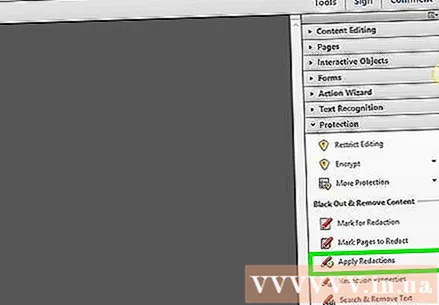
Пахш кунед Хуб барои тасдиқ кардани он, ки шумо мехоҳед маҷмӯи интихобшудаи иттилоотро гардонед.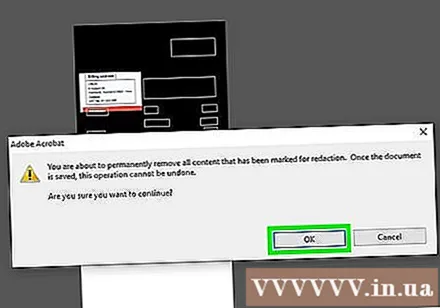
- Агар шумо хоҳед, ки маълумоти пинҳоншударо дар ҳуҷҷат нест кунед, клик кунед Бале дар қуттии муколама.
Пахш кунед Файл (Файл) дар сатри меню дар қисми болоии экран.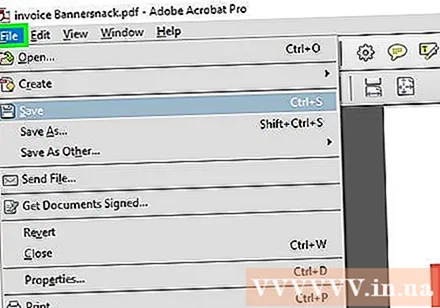
Пахш кунед Захира кунед (Захира) Ин амали ба таври доимӣ нест кардани маълумоти интихобшуда аз ҳуҷҷат мебошад. Номи файл бо васеъшавии "_Redacted" замима карда мешавад.
- Барои роҳ надодан ба навиштани маълумот дар санади аслӣ, шумо бояд интихоб кунед Ҳамчун захира кунед (Save As) ва ҳуҷҷатро дар ҷузвдони дигар сабт кунед ё ба ҳуҷҷат номи нав диҳед.
Усули 5 аз 5: Нест кардани маълумоти пинҳон
Adobe Acrobat ро кушоед. Шояд шумо барномаро дар мизи кории худ сабт карда бошед, аммо ба ҳар ҳол бояд онро дар компютери худ ҷустуҷӯ кунед. Роҳи осонтарини истифодаи лавҳаи ҷустуҷӯ аст. Компютерҳои Windows дар кунҷи чапи поёни экран лавҳаи ҷустуҷӯ доранд; лавҳаи ҷустуҷӯии Mac дар кунҷи рости болост.
Файлро кушоед. Барои кушодани файли PDF дар Adobe Acrobat ин амалҳоро иҷро кунед.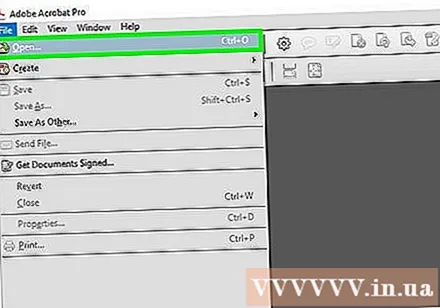
- Пахш кунед Файл (Файл) дар сатри меню дар гӯшаи болоии рост.
- Пахш кунед Кушодан (Кушодан) дар менюи поёнии "Файл".
- Файли PDF-ро, ки кушодан мехоҳед, интихоб кунед ва клик кунед Кушодан.
- Ё, шумо метавонед тугмаи рости мушро ба файли PDF зер кунед ва интихоб кунед Бо кушодан ... (Бо ... кушоед) ва интихоб кунед Adobe Acrobat.
Пахш кунед Асбобҳо (Асбобҳо) дар сатри дуюми меню дар қисми болоии экран.

Пахш кунед Редакт (Таҳрир) бо тасвири равшанидиҳандаи гулобӣ, ки дар зери "Муҳофизат & Стандарт" дар менюи Асбобҳо нишон дода шудааст.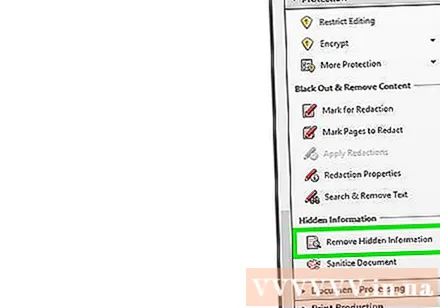
Интихоб кунед Маълумоти пинҳоншударо нест кунед (Нобуд кардани иттилооти пинҳоншуда) дар панели дуюми зери сарлавҳаи "Маълумоти Пинҳон".
Тамоми маълумотеро, ки мехоҳед тоза кунед, интихоб кунед. Маълумоте, ки шумо дар ин ҷо мебинед, метамаълумот, шарҳҳо ё замимаҳои ҳуҷҷат мебошад. Дар сатри меню дар тарафи чапи экран қуттиҳоро дар паҳлӯи маълумоте, ки мехоҳед тоза кунед, қайд кунед.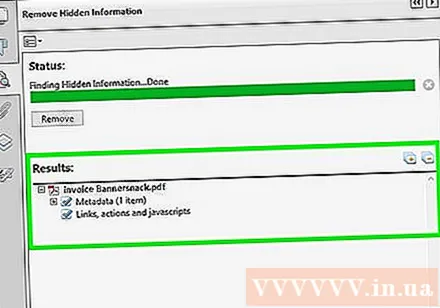
- Бо пахш кардани аломати + дар назди ҳар як ҷузъи асосӣ ва зер дар ин равзанаи муколама, шумо мебинед, ки кадом ашё ҳазф мешаванд. Пас аз анҷом додани ҳамаи қадамҳои ин усул, ашёи қайдшуда нест карда мешаванд.

Пахш кунед Хориҷ кардан (Нест кардан) дар болои рӯйхати иттилооте пайдо мешавад, ки шумо метавонед онро дар тарафи чапи экран тафтиш кунед.
Пахш кунед Хуб дар равзанаи муколама, ки ҳангоми пахш кардани "Нест кардан" пайдо мешавад.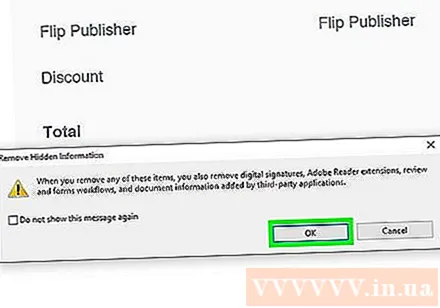
Пахш кунед Файл (Файл) дар сатри меню дар қисми болоии экран.
Пахш кунед Захира кунед (Захира) Ин амали ба таври доимӣ нест кардани маълумоти интихобшуда аз ҳуҷҷат мебошад. Номи файл бо васеъшавии "_Redacted" замима карда мешавад.
- Барои роҳ надодан ба навиштани маълумот дар санади аслӣ, шумо бояд интихоб кунед Ҳамчун захира кунед (Save As) ва ҳуҷҷатро дар ҷузвдони дигар сабт кунед ё ба ҳуҷҷат номи нав диҳед.
Огоҳӣ
- Таҳрир маълумотро ба пуррагӣ нест мекунад; ҳамин тавр, агар шумо хоҳед, ки маълумотро аз назар гузаронед, ҳуҷҷатро ҳамчун файли нав бо номи дигар сабт кунед.
Чӣ ба шумо лозим аст
- Adobe Acrobat Pro